Google Çizimler kullanılarak Google E-Tablolar'a WordArt nasıl eklenir?
Google E-Tablolar'a (Google Sheets)WordArt eklemek(insert WordArt) istiyorsanız , bunu nasıl yapacağınız aşağıda açıklanmıştır. Google E-Tablolar'a(Google Sheets) zaten entegre olan Google Çizimler'in(Google Drawings) yardımıyla WordArt'ı(WordArt) gösterebilirsiniz .

Bir grafiğin başlığını normal metinden farklı bir görünümde göstermek istediğinizi varsayalım. Bunu yapmak için iki yöntem vardır. Bir – daha büyük bir yazı tipi uygulayabilir, rengi değiştirebilir, kalın/italik yapabilirsiniz, vb. İki – stil konusunda daha fazla esnekliğe sahip olmak için WordArt'ı kullanabilirsiniz. (WordArt)Web için Google E-Tablolar'ı kullandığınız sürece, herhangi bir e-tabloya WordArt eklemek için (WordArt)Google Çizimler(Google Drawings) entegrasyonunu kullanabilirsiniz .
Word Art'ı nasıl eklersiniz?
Uygulamaya bağlı olarak, Word(insert a WordArt in Word) , PowerPoint , Google E-Tablolar vb. içine bir WordArt eklemek mümkündür. (Google Sheets)WordArt'ı(WordArt) eklemek için herhangi bir uygulamada benzer WordArt seçeneğini bulmanız gerekir . Ancak, Google E-Tablolar(Google Sheets) kullanıyorsanız , işi halletmek için Google Çizimler'i(Google Drawings) kullanabilirsiniz .
Google E-Tablolarda Word Art var mı?
Google E-Tablolar , e-tablolara (Google Sheets)WordArt eklemek için doğrudan bir seçeneğe sahip olmasa da , Google Çizimler'in(Google Drawings) yardımını alabilirsiniz . Google E-Tablolar'ın(Google Sheets) web sürümünü kullanıyorsanız Insert > Drawing gidin ve Actions > Word art seçeneğini belirleyin.
Google E - Tablolar'a WordArt nasıl eklenir?
Google E-Tablolar'a (Google Sheets)WordArt eklemek için şu adımları izleyin:
- Tarayıcınızda Google E-Tablolar(Google Sheets) web sitesini açın .
- Google hesabınıza giriş yapın.
- Google E-Tablolar'da(Google Sheets) yeni bir e-tablo oluşturun .
- Insert > Drawing seçeneğine gidin .
- Eylemler (Actions ) menüsünü tıklayın .
- Word art seçeneğini seçin .
- Metni kutuya yazın ve Enter düğmesine basın.
- Kaydet ve Kapat (Save and Close ) düğmesini tıklayın .
- (Click)Taşımak veya yeniden boyutlandırmak için WordArt'a (WordArt)tıklayın .
Bu adımlar hakkında ayrıntılı bilgi edinmek için okumaya devam edin.
İlk olarak, Google E-Tablolar web sitesini açmanız ve (Google Sheets)Google hesabınıza giriş yapmanız gerekir . WordArt'ı(WordArt) mevcut bir elektronik tabloya eklemek istiyorsanız açın. Aksi takdirde, bu özelliği test etmek için yeni bir elektronik tablo oluşturabilirsiniz.
Google E-Tablolar(Google Sheets) penceresi açıldığında, üst menü çubuğundaki Ekle menüsünü tıklayın ve (Insert )Çizim (Drawing ) seçeneğini seçin.
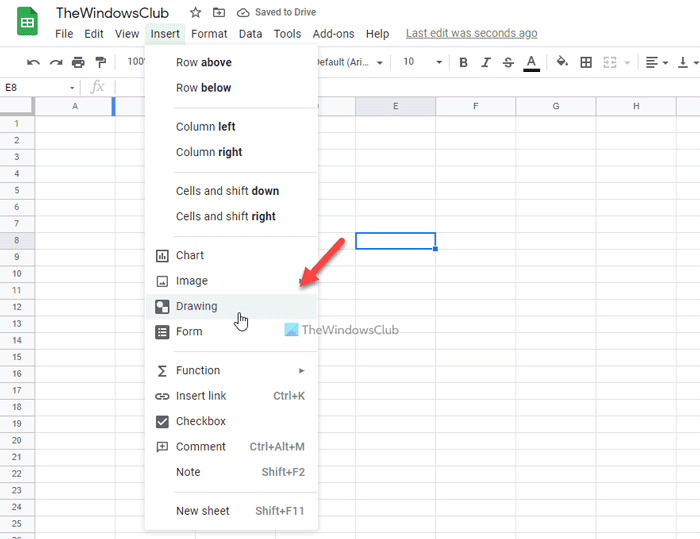
Ekranınızda Google Çizimler(Google Drawings) panelini açar . Eylemler (Actions ) menüsünü tıklamanız ve Word art seçeneğini seçmeniz gerekir.
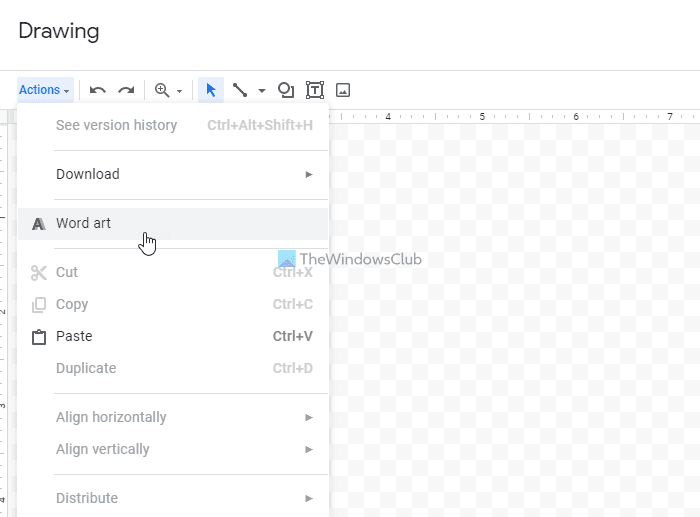
Ardından, kutuya istediğiniz metni yazın ve Enter düğmesine basın. Ancak, birden fazla satır eklemek istiyorsanız, yeni bir satır oluşturmak için Shift+Enter
Artık metnin stilini değiştirebilirsiniz. Örneğin, dolgu rengini, kenarlık rengini, yazı tipi boyutunu, yazı tipi ailesini, döndürmeyi vb. değiştirmek mümkündür. WordArt'ı(WordArt) istediğiniz gibi düzenleyebilir ve Kaydet ve Kapat (Save and Close ) düğmesini tıklayabilirsiniz.
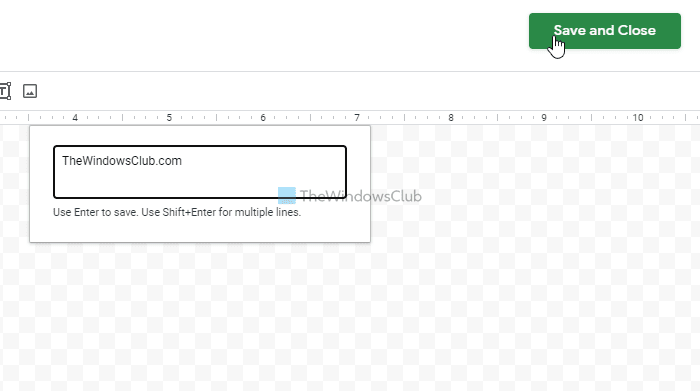
E-tablonuzda görünür olmalıdır. Bundan sonra, metni görüntülemek istediğiniz doğru konuma taşıyabilirsiniz.
Google E-Tablolar'da(Google Sheets) mevcut bir WordArt'ı düzenlemek istiyorsanız , eklediğiniz metni tıklamanız, kutunun sağ üst tarafında görünen üç noktalı simgeyi tıklamanız ve Düzenle (Edit ) seçeneğini belirlemeniz gerekir.
Google E-Tablolar'a(Google Sheets) nasıl çizim eklerim ?
Google Çizimler'i(Google Drawings) kullanarak Google E-Tablolar'a(Google Sheets) bir çizim ekleyebilirsiniz . Çiziminizin resmi yoksa ve yeni bir tane oluşturmak istiyorsanız Insert > Drawing seçeneğine gidebilirsiniz . Bundan sonra, yeni bir çizim oluşturabilir ve aynı pencereden Google E-Tablolar'a ekleyebilirsiniz.(Google Sheets)
Google Dokümanlar'da (Google Docs)Word Art ne anlama geliyor ?
WordArt , belgenize veya elektronik tablonuza farklı bir metin stili eklemenize olanak tanır. Bir başlığı süslemek için Google Dokümanlar(Google Docs) , Google E-Tablolar(Google Sheets) vb. içindeki WordArt seçeneğini kullanabilirsiniz.
Umarım bu rehber yardımcı olmuştur.
Sonrakini okuyun:(Read next:)
- Google E-Tablolarda Gantt Grafiği nasıl oluşturulur(How to create a Gantt Chart in Google Sheets)
- Bir Google E-Tablo belgesinden Kılavuz Çizgileri nasıl kaldırılır.(How to remove Gridlines from a Google Sheet document.)
Related posts
Nasıl Google Sheets web uygulamasında döndür metne
En iyi Google Sheets Verimliliği artırmak için Eklentiler
Excel ile Google Sheets bağlamak için nasıl
En iyi Google Sheets and Excel Online Calendar templates
Google Docs, Sheets ve Slides içinde Dark Mode nasıl kullanılır
Bir browser error, Chrome'da Google Docs mesajını oluşturdu
Fix Superscript Google Docs'te çalışmıyor
Drop Cap Google Docs'te birkaç dakika içinde nasıl oluşturulur
Header, Footer ve Footnote Google Docs'da nasıl kullanılır?
Google sayfalarında otomatik olarak grafikler ve Graphs nasıl oluşturulur?
Nasıl insert Text Box içinde Google Docs
Google Docs and Google Slides içinde Saptırma-Serbest Mode nasıl kullanılır
Google sayfalarında bir Gantt Chart nasıl yapılır
Google Docs'de çift alan nasıl yapılır
Google Docs'te Border nasıl eklenir?
Google Docs'da Page Margin and Color'ü nasıl değiştirilir?
Google Docs'da bir resmin etrafına metni nasıl sararsınız?
Page Numbers içinde Google Docs nasıl eklenir
Google Keep Notları Nasıl Google Docs'ya eklenir
Font Google Docs'ya nasıl eklenir?
